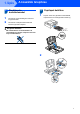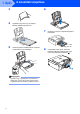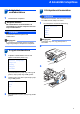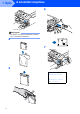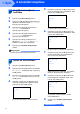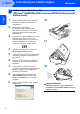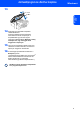Gyors telepítési útmutató DCP-330C DCP-540CN A készüléket csak akkor tudja használni, ha beállítja a hardver részét és telepíti a szoftverét. Ez a „Gyors telepítési útmutató” a megfelelő beállításhoz és telepítéshez szükséges utasításokat tartalmazza. 1. lépés A készülék telepítése 2.
1. lépés A készülék telepítése 1 1 1 2 Távolítsa el a burkolóelemeket 2 1 Távolítsa el a burkolószalagot és szkenner üveget fedő fóliát. Papírlapok betöltése Teljesen húzza ki a papírtálcát a készülékből, majd távolítsa el a kiadó papírtálca fedelét (1). Távolítsa el a tintapatronokat tartalmazó zacskót a papírtálca tetejéről. Helytelen Beállítás NE csatlakoztassa az interfészkábelt. Az interfészkábelt a szoftver telepítése során kell majd csatlkakoztatnia.
1. lépés A készülék telepítése 3 4 6 Győződjön meg arról, hogy az adagoló tálcában található papírlap sima. 7 5 Óvatosan igazítsa mindkét kezével a papírhoz a papírszél és hossz szabályzót. Megjegyzés Ügyeljen, hogy a papírlapot ne csúsztassa be túlságosan, mivel a tálca másik végén levő éle megemelkedhet és betöltési gondokat okozhat. 2 8 Óvatosan nyomja be a papírtálcát teljesen a készülékbe.
A készülék telepítése 3 A tápkábel csatlakoztatása 5 FIGYELEM 1 Csatlakoztassa a tápkábelt. Helytelen Beállítás NE csatlakoztassa az interfészkábelt. Az interfészkábelt a szoftver telepítése során kell majd csatlkakoztatnia. Ha tinta kerül a szemébe, azonnal mossa ki vízzel, és irritálás esetén forduljon orvoshoz. 1 A készüléket földelt fali aljzathoz kell csatlakoztatni. Megjegyzés Megjegyzés A vezérlőpult figyelmeztető jelzése mindaddig világít amíg befejezi a tintapatronok telepítését.
1. lépés A készülék telepítése 6 Megjegyzés Ne dobja el a sárga burkolóelemeket. Szükség lesz rá a készülék szállításakor. 4 M 7 5 Tisztítás i i i i i Előkészít Rend. Kb.
A készülék telepítése 6 A nyomtatás minőségének ellenőrzése 6 A kijelző megkérdi, hogy a fekete, valamint a többi színminősége megfelelő-e (OK). Nyomja meg az (Igen) vagy (Nem) gombot. Fekete OK? 1 Igen iNyomjon Nem iNyomjon Papírbeállítás Nyom. Szín OK? 2 3 Győződjön meg arról, hogy az adagoló tálcában található papírlap. Nyomja meg a Colour Start (Színes Start) gombot. Igen iNyomjon Nem iNyomjon Ellenőrizze az oldalon található négy szín tömb minőségét.
1. lépés 7 1 2 3 4 5 6 A készülék telepítése Az LCD kontrasztjának beállítása Nyimja meg a a vagy b szimbólumokat, hogy válasszon a következők közül: Ált. beáll. Nyomja meg a OK gombot. Nyomja meg a a vagy b szimbólumot a LCD Beáll.kiválasztásához. Nyomja meg a OK gombot. 3 4 (pl. Írja be a 0 1 január hónaphoz.) 6 Nyomja meg a a vagy b szimbólumot a LCD Kontrasztkiválasztásához. Nyomja meg a OK gombot.
2. lépés A Illesztőprogram és a Szoftver telepítése Kövesse az itt megadott utasításokat az operációs rendszerének és interfészének megfelelően. A legújabb illesztőprogramok letöltése, valamint problémájára vagy kérdéseire a legmegfelelőbb megoldás kiválasztása érdekében látogassa meg a Brother Solutions Center weboldalát (http://solutions.brother.com), amely akár közvetlenül is elérhető az illesztőprogramból.
2. lépés Az illesztőprogram és a Szoftver telepítése Windows® 1 Windows® USB 1 1 2 3 4 5 6 7 8 9 USB interfész kábelt használók (Windows® 98/98SE/Me/2000 Professional/XP/XP Professional x64 Edition esetén) Ha már csatlakoztatta a kábelt, csatolja le a készüléket az elektromos hálózatról és a számítógépről. 10 Kapcsolja be a számítógépét. (Ha Windows ® 2000 Professional/XP/ XP Professional x64 Edition felhasználó, a rendszerbe adminisztrátori jogokkal kell bejelentkeznie.
Az illesztőprogram és a Szoftver telepítése Windows® Windows® USB 13 14 Kapcsolja be a készüléket a tápkábel csatlakoztatásával. A Brother illesztőprogramok telepítése automatikusan elindul. A képernyőn a telepítőablakok egymás után fognak megjelenni. Kérem, várjon. Beletelik néhány másodpercbe, míg mindegyik ablak megjelenik a képernyőn. 15 Ha az online regisztrációs ablak jelenik meg, válassza ki a kívánt elemeket, és kövesse a képernyőn megjelenő utasításokat.
2. lépés 2 1 Az illesztőprogram és a Szoftver telepítése Windows® Hálózati interfészt használók (csak DCP-540CN esetén) (Windows® 98/98SE/Me/2000 Professional/XP/XP Professional x64 Edition esetén) Húzza ki a készülék tápkábelét a csatlakozóaljzatból. 5 Windows® Hálózati 2 6 3 7 Kapcsolja be a készüléket a tápkábel csatlakoztatásával. Kapcsolja be a számítógépet. (Ha Windows® 2000 Professional/XP/ XP Professional x64 Edition felhasználó, a rendszerbe adminisztrátori jogokkal kell bejelentkeznie.
Az illesztőprogram és a Szoftver telepítése Windows® 12 A Brother MFL-Pro Suite szoftverlicenc- szerződést tartalmazó ablak megjelenése után kattintson a lgen gombra, ha elfogadja a szoftverlicenc-szerződést. 13 Válassza a Hálózati csatlakozás lehetőséget majd kattintson a Tovább gombra. automatikusan elindul. A képernyőn a telepítőablakok egymás után fognak megjelenni. Kérem, várjon. Beletelik néhány másodpercbe, míg mindegyik ablak megjelenik a képernyőn.
2. lépés 3 Az illesztőprogram és a Szoftver telepítése Macintosh® USB interfész felhasználóknak (Mac OS® X 10.2.4 vagy újabb esetén) Megjegyzés 4 Mac OS® X 10.2.0-tól 10.2.3-ig terjedő változatait használóknak rendszerüket fel kell fejleszteniük Mac OS® X 10.2.4-re vagy újabbra. (A Mac OS ® X termékről naprakész információt a http://solutions.brother.com weboldalon talál) Macintosh® USB 1 Megjegyzés Győződjön meg arról, hogy bekapcsolta a készüléket a tápkábel csatlakoztatásával.
Az illesztőprogram és a Szoftver telepítése Macintosh® 10 Mac OS® X 10.2.4-tól 10.2.8-ig felhasználóknak: Kattintson az Add (Hozzáadás) elemre. 11 Válassza az USB lehetőséget. 12 Válassza ki a DCP-XXXX -t (ahol XXXX az Ön 13 Kattintson a Print Center (Nyomtatási központ) gombra majd a Quit Print Center (Kilépés a nyomtatási központ) lehetőségre. Macintosh® USB által használt modell neve), majd kattintson az Add (Hozzáadás) gombra.
2. lépés 4 Az illesztőprogram és a Szoftver telepítése Macintosh® Hálózati felhasználóknak (csak DCP-540CN esetén) (Mac OS® X 10.2.4 vagy későbbi változat felhasználóinak) 1 4 2 Megjegyzés Győződjön meg arról, hogy bekapcsolta a készüléket a tápkábel csatlakoztatásával. Macintosh® Hálózati 5 6 7 3 8 Kapcsolja be Macintosh® számítógépét. Helyezze be a csatolt CD-ROM lemezt a gép CD-ROM egységébe. Kattintson duplán a Start Here OSX (Kezdje itt) ikonra a telepítéshez.
Az illesztőprogram és a Szoftver telepítése • Adja meg a Macintosh ® gépének nevét legfennebb 15 karakterben a Display Name (Kijelző név) mezőben majd kattintson az OK gombra. Lapozzon a 9 lépéshez. Macintosh® 13 Kattintson a Printer Setup Utility (Nyomtató telepítési segédprogram), majd a Quit Printer Setup Utility (Kilépés a nyomtató telepítési segédprogramból). Megjegyzés A Mac OS® X 10.2.
Védjegyek A Brother logó a Brother Industries, Ltd. bejegyzett védjegye. A Brother a Brother Industries, Ltd. bejegyzett védjegye. A Multi-Function Link A Brother International Corporation bejegyzett védjegye. A Windows és Microsoft a Microsoft bejegyzett védjegye az Egyesült Államokban és más országokban. A Macintosh és a True Type az Apple Computer, Inc bejegyzett védjegye. A PaperPort a ScanSoft, Inc. bejegyzett védjegye. A Presto! PageManager a NewSoft Technology Corporation bejegyzett védjegye.
HUN